PC에서 유튜브 세로 영상을 볼 때, 답답하게 재생되는 경험 다들 있으시죠?
스마트폰으로 유튜브 세로 영상을 볼 때는 자연스럽게 보이던 영상도, PC로 볼 때는 어색하기만 합니다. 스마트폰은 기본적으로 화면이 가로보다 세로가 더 긴 디스플레이지만, PC의 경우 거의 대부분 가로가 세로보다 더 넓게 해놓고 보기 때문입니다. 그렇기에 PC로 유튜브 영상을 볼 땐 세로가 긴 영상 보단, 가로가 긴 영상이 보기가 편합니다.
하지만, 지금부터 설명드릴 방법을 적용 본다면, PC에서도 세로 영상을 꽉 찬 화면 즐길 수 있습니다.
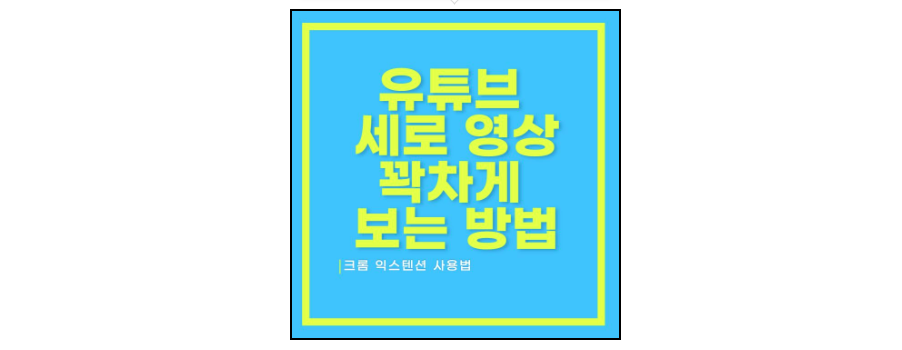
PC에서 유튜브 세로 꽉차게 보는 방법
결과물부터 먼저 보시죠.
아래 왼쪽 캡처 화면이, 일반적인 PC에서 보는 세로 영상 화면이고요. 오른쪽 캡처 화면이 지금부터 알려 드릴 방법이 적용된 화면입니다.
한눈에 봐도 오른쪽 화면이 좀 더 보기 편하게 느껴지시죠?
동일한 세로 영상임에도 불구하고, 오른쪽 화면은 좀 더 꽉 찬 영상으로 재생되고 있음을 볼 수 있습니다.


오른쪽 캡처 이미지와 같이, 세로 영상을 꽉 찬 화면으로 보기 위해서는 "크롬 브라우저"를 사용하시면 됩니다.
크롬 브라우저의 확장프로그램을 통해 세로 영상을 꽉 찬 영상으로 볼 수 있습니다.
지금부터 설치 방법을 알려드릴테니, 차근차근 따라 해 보세요.
크롬 확장 프로그램 설치하기
1. 크롬 브라우저를 실행합니다.
2. 구글에서 "크롬 웹스토어" 검색 후, 사이트로 이동합니다.

2. 크롬 웹스토어에서 "Youtube Windowed Fullscreen" 검색합니다.


크롬 웹스토어 - Youtube Windowed Fullscreen 바로가기
3. "Chrome에 추가" 버튼을 클릭하여 "Youtube Windowed Fullscreen" 확장 프로그램을 설치합니다.

크롬 확장 프로그램 세팅하기
4. 아래 표시된 버튼을 누릅니다.

5. 핀 버튼을 클릭하여, 목록에 추가합니다.

6. "Auto-Toggle"을 선택 후 저장합니다.

7. 유튜브에서 세로 모드 영상을 실행하여, 세로 모드로 화면이 재생되는지 확인합니다.
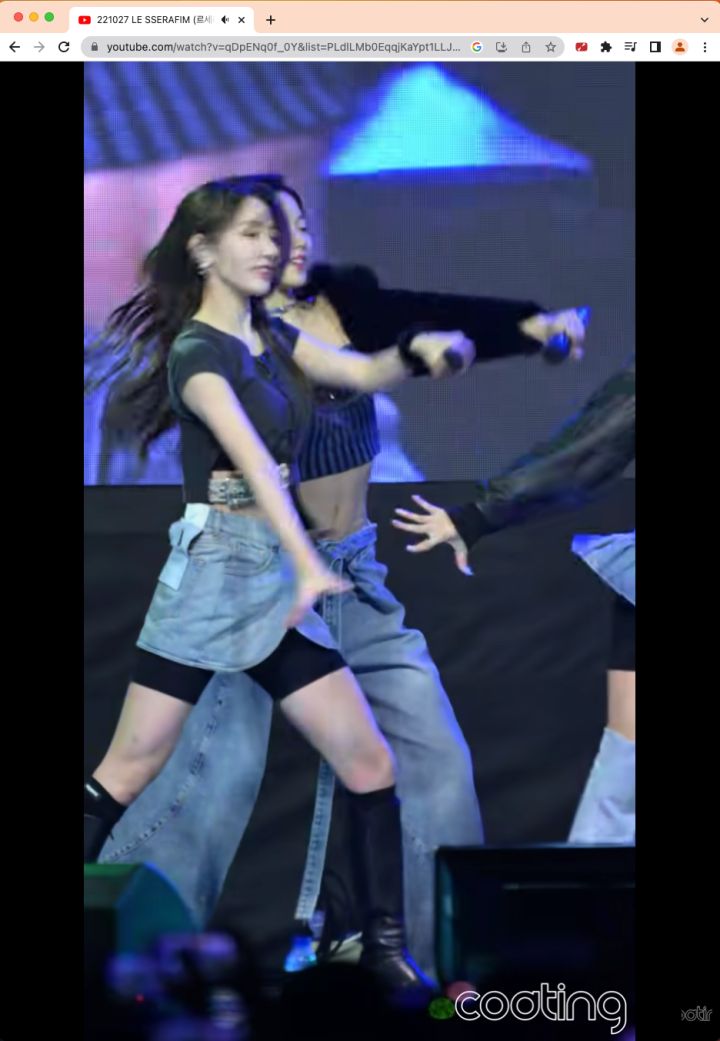
-끝-
댓글